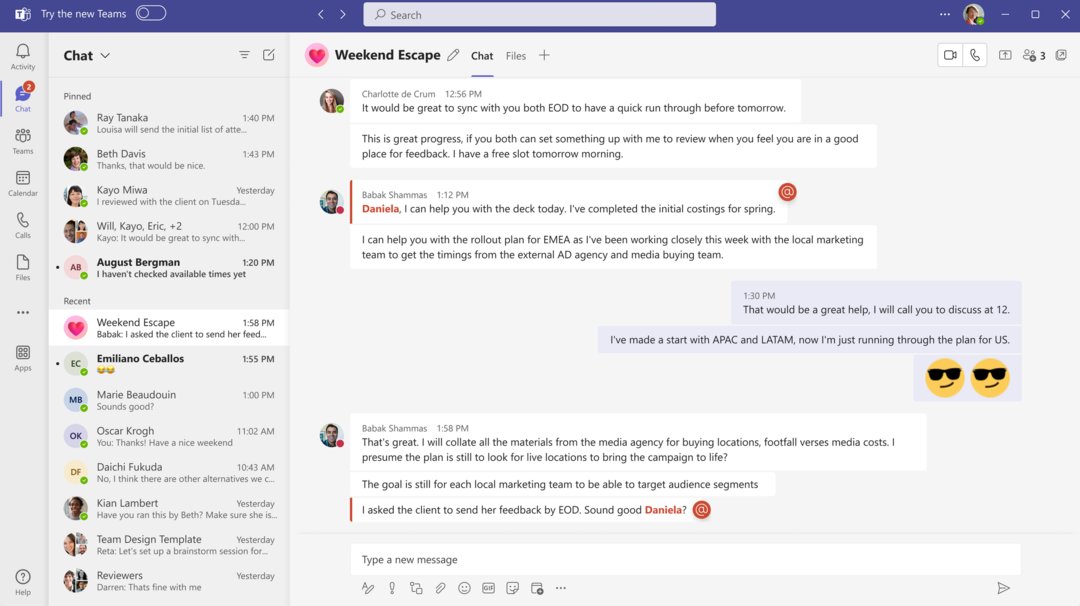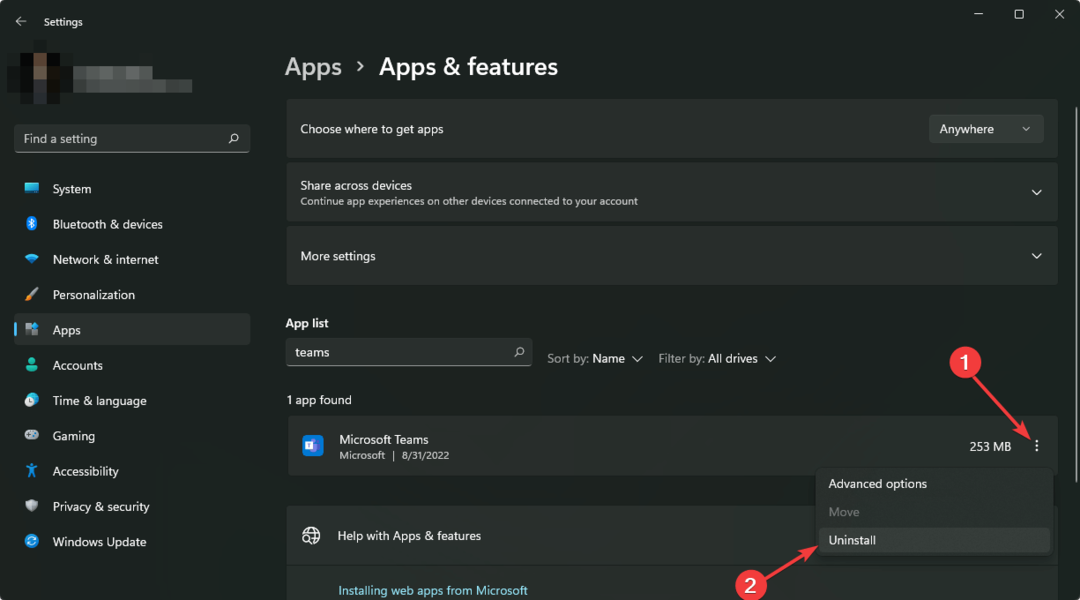Att aktivera den här funktionen är ett engångsjobb och det kommer att spara mycket tid.
- Funktionen bör rullas ut nu i Microsoft Teams.
- Det tillåter IT-administratörer att godkänna appar för automatisk installation, vilket sparar mycket tid för dem.
- Användare kommer att ha apparna installerade på sina enheter inom högst 2 dagar efter att funktionen aktiverades.
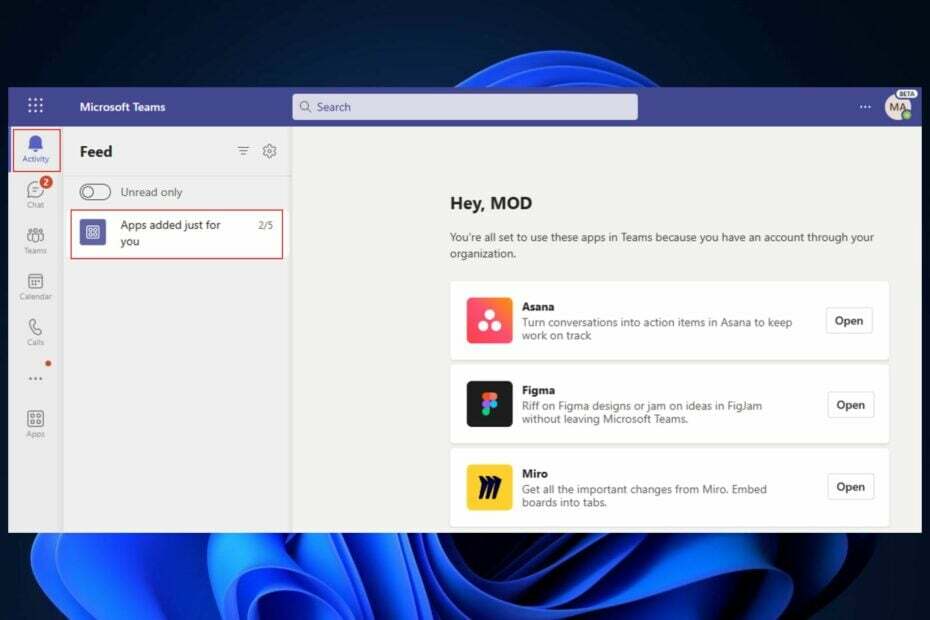
Om du är IT-administratör kommer du snart att kunna låta din organisation upptäcka appar att installera, efter att du har godkänt dem, först. Funktionen lades nyligen till i Microsoft 365 Roadmap, och det kommer att börja rullas ut i slutet av augusti.
Som IT-administratör måste du godkänna alla appar som kan installeras i din organisation. När du har gjort det kommer funktionen för autoinstallera godkända appar att skicka rekommenderade förslag för att installera apparna till organisationen.
Enligt färdplanen kommer installationen inte att genomdrivas utan snarare föreslås och rekommenderas, så att användarna naturligtvis väljer att installera appar.
Microsoft Teams Auto Install Approved Apps använder intelligenta signaler från dina användare för att installera och visa appar som administratören redan har tillåtit för hyresgästen. En administratör kan aktivera det för att hjälpa användare att naturligt upptäcka och använda appar som är mycket relevanta för deras behov inom Microsoft Teams.
Microsoft
Det finns många fördelar med den här funktionen. Som IT-chef behöver du till exempel inte slösa tid på att skapa särskilda policyer för specifika användare. Å andra sidan behöver användare inte be IT-chefer om specifika appar, och de behöver inte heller installera dem, eftersom funktionen tar hand om allt när den väl är aktiverad.
Så här installerar du godkända appar automatiskt i Microsoft Teams
Autoinstallerar godkända appar i Microsoft Teams kan vara en oxymoron, eftersom det inte finns något behov av mänsklig input när det kommer till det. Men automatisk installation måste fortfarande aktiveras av en IT-chef som måste godkänna appar först.
Och att göra det är ganska enkelt. Visst, det kommer att ta lite tid att gå igenom varje app för att avgöra om du godkänner den eller inte, men när du väl är klar behöver du aldrig mer bry dig om den. Så det är bara ett engångsjobb.
- Logga in på Teams administratörscenter, gå till Teams appar, och gå sedan över till Hantera appar.
- När du är där väljer du Appinställningar för hela organisationen och aktivera Auto för att installera godkända appar alternativ.
- Du kan aktivera eller inaktivera specifika genom att gå till Hantera valda appar och ändra inställningen för varje app.
- Välj Spara och det är allt.
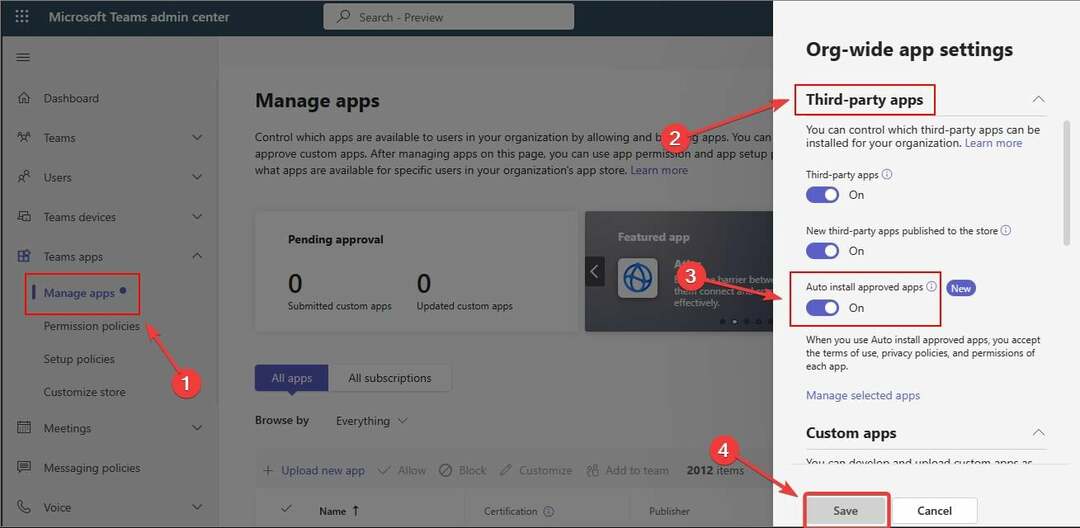
När den här funktionen är aktiverad kan det ta upp till två dagar innan installationen sker. Enligt Microsoft får användare ett välkomstmeddelande från appen om den installerade appen stöder bots.
Användare får också ett aktivitetsflödesmeddelande på Teams skrivbord eller webbklient som informerar dem om den nya appen som läggs till. Tyvärr är aviseringen inte tillgänglig på mobila enheter för närvarande.
Vad tycker du om att den här nya funktionen kommer till Microsoft Teams?